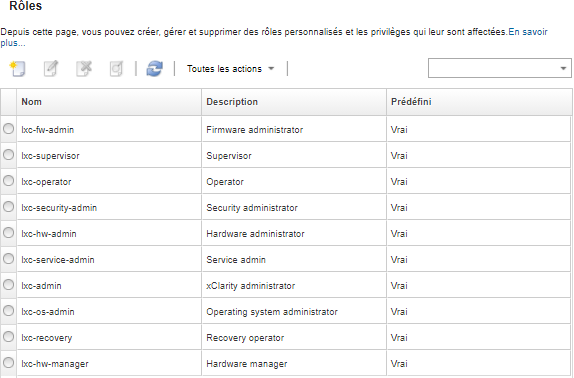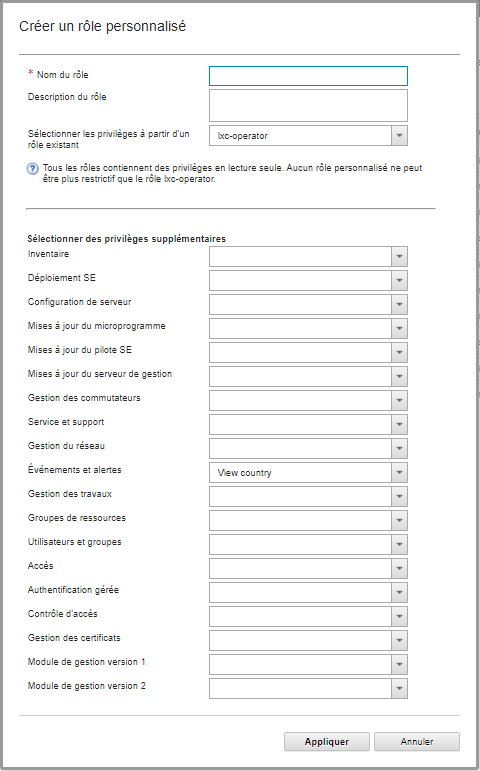Création d'un rôle personnalisé
Un rôle est un ensemble de privilèges, ou d'autorisation, pour réaliser une action spécifique. Lenovo XClarity Administrator inclut plusieurs rôles prédéfinis par défaut. Vous pouvez créer des rôles personnalisés qui appliquent un ensemble de privilèges que les utilisateurs peuvent exploiter.
Avant de commencer
Vous devez disposer de droits lxc-supervisor ou lxc-security-admin pour réaliser cette tâche.
À propos de cette tâche
Pour un serveur ThinkSystem dans une armoire, ajoutez le privilège mm-power-and-restart-access-v1.
Pour un châssis Flex System entier (y compris les appareils du châssis), ajoutez le privilège mm-power-and-restart-access-v1.
Pour un serveur ThinkSystem dans un châssis, ajoutez le privilège mm-power-and-restart-access-v1, mm-blade-operator-v2 et mm-blade-#-scope-v2 qui correspond au serveur cible.
Tous les rôles contiennent des privilèges en lecture seule. Aucun rôle personnalisé ne peut être plus restrictif que le rôle lxc-operator.
Si un utilisateur ne dispose pas des privilèges pour effectuer des actions spécifiques, les éléments de menu, les icônes de barre d’outils et les boutons qui exécutent ces actions sont désactivés (en grisé).
XClarity Administrator fournit un groupe de rôles pour chaque rôle prédéfini, qui utilisent le même nom que le rôle. Envisagez de créer un groupe de rôles pour les nouveaux rôles que vous créez. Pour plus d'informations sur les groupes de rôles, voir Création d'un groupe du rôle personnalisé.
- lxc-supervisor. Les utilisateurs auxquels ce rôle est affecté peuvent accéder, configurer et effectuer toutes les opérations disponibles sur le serveur de gestion et tous les appareils gérés.
Les utilisateurs auxquels ce rôle est affecté ont accès à tous les appareils gérés. Vous ne pouvez pas limiter l'accès aux appareils pour ce rôle.
- lxc-admin. Les utilisateurs auxquels ce rôle est affecté peuvent modifier les paramètres non liés à la sécurité et exécuter toutes les opérations non liées à la sécurité sur le serveur de gestion, comme la mise à jour et le redémarrage du serveur de gestion. Ce rôle offre également la possibilité d'afficher toutes les informations de configuration et d'état sur le serveur de gestion et les appareils gérés.
lxc-security-admin. Les utilisateurs auxquels ce rôle est affecté peuvent modifier les paramètres de sécurité et effectuer des opérations liées à la sécurité sur le serveur de gestion et les appareils gérés. Ce rôle offre également la possibilité d'afficher toutes les informations de configuration et d'état sur le serveur de gestion et les appareils gérés.
Les utilisateurs auxquels ce rôle est affecté ont accès à tous les appareils gérés. Vous ne pouvez pas limiter l'accès aux appareils pour ce rôle.
- lxc-hw-admin. Les utilisateurs auxquels ce rôle est affecté peuvent modifier les paramètres non liés à la sécurité et effectuer des opérations non liées à la sécurité sur le matériel géré, comme la mise à jour et le redémarrage des appareils gérés. Ce rôle offre également la possibilité d'afficher toutes les informations de configuration et d'état sur le serveur de gestion et tous les appareils gérés.
- lxc-fw-admin. Les utilisateurs auxquels ce rôle est affecté peuvent créer des stratégies de microprogramme et déployer ces stratégies sur des appareils gérés. Les utilisateurs qui n'ont pas ce rôle peuvent uniquement afficher les informations sur les règles.
- lxc-os-admin. Les utilisateurs ayant ce rôle peuvent télécharger et déployer des systèmes d'exploitation et des mises à jour de pilote de périphérique sur les serveurs gérés. Les utilisateurs qui n'ont pas ce rôle peuvent uniquement afficher les informations sur le système d'exploitation et le pilote de périphérique.
- lxc-service-admin. Les utilisateurs auxquels ce rôle est affecté peuvent collecter et télécharger des fichiers de maintenance pour XClarity Administrator et les appareils gérés. Les utilisateurs qui n’ont pas ce rôle peuvent collecter, mais pas télécharger des données de maintenance.
- lxc-hw-manager. Les utilisateurs auxquels ce rôle est affecté peuvent reconnaître de nouveaux appareils et placer ces derniers sous le contrôle de gestion de XClarity Administrator. Ce rôle interdit aux utilisateurs d'effectuer des opérations ou de modifier des paramètres de configuration sur le serveur de gestion et les appareils gérés, au-delà de ces opérations qui sont nécessaires pour reconnaître et gérer de nouveaux appareils.
- lxc-operator. Les utilisateurs auxquels ce rôle est affecté peuvent afficher toutes les informations de configuration et d'état sur le serveur de gestion et les appareils gérés. Ce rôle interdit aux utilisateurs d'effectuer des opérations ou de modifier des paramètres de configuration sur le serveur de gestion et les appareils gérés.
lxc-recovery. Les utilisateurs auxquels ce rôle est affecté peuvent modifier les paramètres de sécurité et effectuer des opérations liées à la sécurité sur le serveur de gestion. Ces utilisateurs peuvent aussi s'authentifier directement auprès de XClarity Administrator même si la méthode d'authentification est définie sur un serveur LDAP externe. Ce rôle fournit un mécanisme de récupération en cas d'erreur de communication avec le serveur LDAP externe qui utilise la configuration « Données d'identification de connexion ».
Les utilisateurs auxquels ce rôle est affecté ont accès à tous les appareils gérés. Vous ne pouvez pas limiter l'accès aux appareils pour ce rôle.
- lxc-sysrdr
- lxc-sysmgr
Procédure
Pour créer un rôle personnalisé, procédez comme suit.
Résultats
- Afficher les privilèges associés à un rôle spécifique en sélectionnant ce rôle et en cliquant sur l'icône Afficher (
 ).
). - Renommer ou éditer le rôle personnalisé en cliquant sur l'icône Éditer (
 ). Lorsque vous éditez un rôle personnalisé, vous pouvez modifier les privilèges sélectionnés, la description et les listes des utilisateurs associés à ce rôle.RemarqueVous ne pouvez pas modifier un rôle prédéfini
). Lorsque vous éditez un rôle personnalisé, vous pouvez modifier les privilèges sélectionnés, la description et les listes des utilisateurs associés à ce rôle.RemarqueVous ne pouvez pas modifier un rôle prédéfini - Supprimer le rôle prédéfini ou personnalisé en cliquant sur l'icône Supprimer (
 ).
). - Ajouter ou supprimer des rôles à partir d'un groupe de rôles (voir Ajout et retrait de plusieurs utilisateurs d'un groupe de rôles).
- Restaurer tous les rôles prédéfinis qui ont été supprimés en cliquant sur .